Menu Laporan Asset dan Inventaris berfungsi menampilkan semua laporan yang terkait dengan asset dan inventaris. Untuk masuk ke halaman utama, user harus klik menu Aset & Inventaris > Laporan Asset & Inventaris, sehingga muncul tampilan seperti di bawah ini:
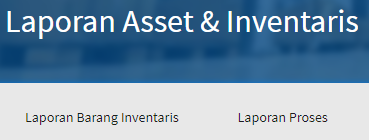
Klik pada laporan barang inventaris dan laporan proses, sehingga muncul tampilan detailnya
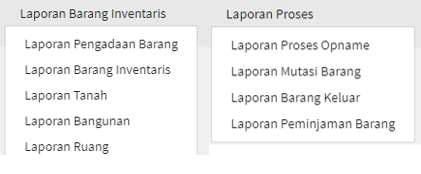
Beberapa isi menu laporannya diantaranya:
1. Laporan Pengadaan Barang
Menu Laporan Pengadaan Barang berfungsi menampilkan semua data pengadaan barang yang dilakukan oleh sekolah. Untuk masuk ke halaman utama, user harus klik menu Aset & Inventaris > Laporan Asset & Inventaris > Laporan Barang Inventaris > Laporan Pengadaan Barang, sehingga akan muncul tampilan di bawah ini:
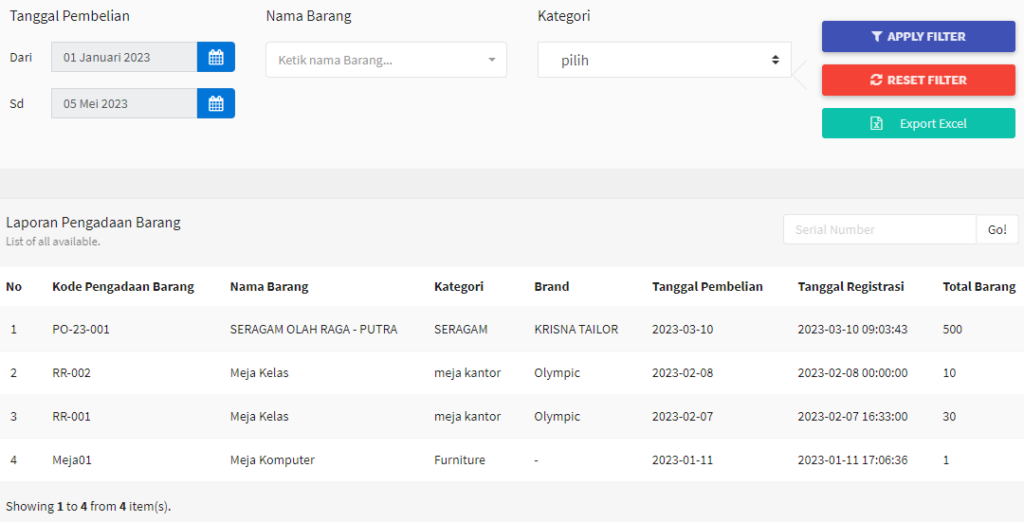
- Tanggal Pembelian, dipilih rentang tanggal pembelian yang ingin ditampilkan
- Nama Barang, untuk menampilkan nama barang tertentu di laporan
- Kategori, untuk menampilkan kategori barang tertentu di laporan
- Klik Apply Filter untuk menampilkan hasil filter di atas
- Reset Filter, untuk mengembalikan filter ke settingan default
- Export Excel, untuk mendownload laporan dalam bentuk file excel
2. Laporan Barang Inventaris
Menu Laporan Barang Inventaris berfungsi menampilkan semua data Barang Inventaris. Untuk masuk ke halaman utama, user harus klik menu Aset & Inventaris > Laporan Asset & Inventaris > Laporan Barang Inventaris > Laporan Barang Inventaris, sehingga akan muncul tampilan di bawah ini:
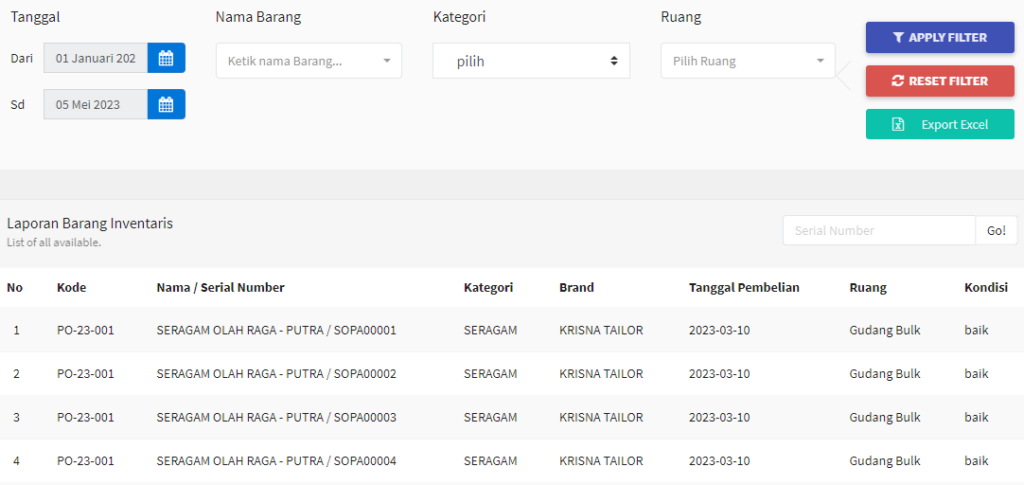
- Tanggal, dipilih rentang tanggal yang ingin ditampilkan datanya
- Nama Barang, untuk menampilkan nama barang tertentu di laporan
- Kategori, untuk menampilkan kategori barang tertentu di laporan
- Klik Apply Filter untuk menampilkan hasil filter di atas
- Reset Filter, untuk mengembalikan filter ke settingan default
- Export Excel, untuk mendownload laporan dalam bentuk file excel
3. Laporan Tanah
Menu Laporan Tanah berfungsi menampilkan semua data Tanah yang dimiliki sekolah. Untuk masuk ke halaman utama, user harus klik menu Aset & Inventaris > Laporan Asset & Inventaris > Laporan Barang Inventaris > Laporan Tanah, sehingga akan muncul tampilan di bawah ini:
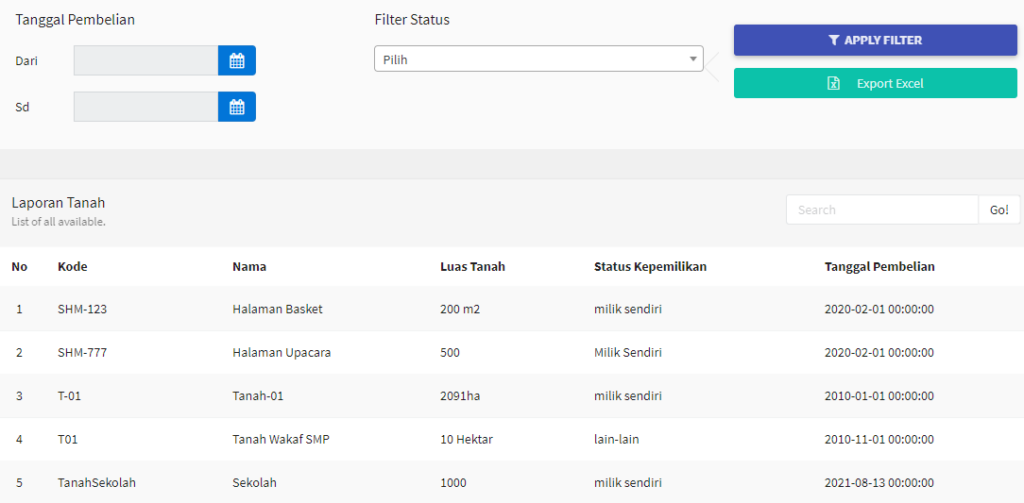
- Tanggal Pembelian, dipilih rentang tanggal yang ingin ditampilkan datanya
- Filter Status, untuk menampilkan barang dengan status tertentu di laporan
- Klik Apply Filter untuk menampilkan hasil filter di atas
- Export Excel, untuk mendownload laporan dalam bentuk file excel
4. Laporan Bangunan
Menu Laporan Bangunan berfungsi menampilkan semua data Bangunan yang dimiliki sekolah. Untuk masuk ke halaman utama, user harus klik menu Aset & Inventaris > Laporan Asset & Inventaris > Laporan Barang Inventaris > Laporan Bangunan, sehingga akan muncul tampilan di bawah ini:
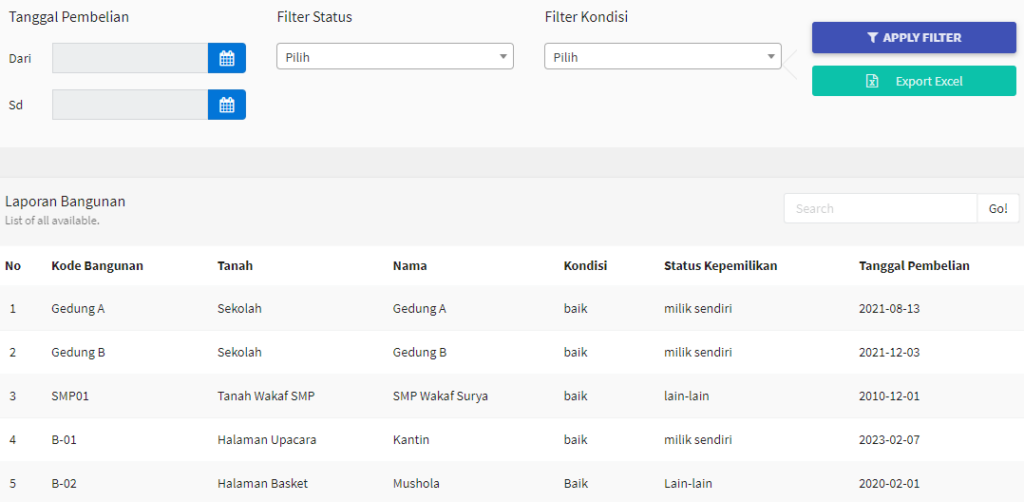
- Tanggal Pembelian, dipilih rentang tanggal yang ingin ditampilkan datanya
- Filter Status, untuk menampilkan barang dengan status tertentu di laporan
- Filter Kondisi, untuk menampilkan kondisi tertentu di laporan
- Klik Apply Filter untuk menampilkan hasil filter di atas
- Export Excel, untuk mendownload laporan dalam bentuk file excel
5. Laporan Ruang
Menu Laporan Ruang berfungsi menampilkan semua data Ruangan yang dimiliki sekolah. Untuk masuk ke halaman utama, user harus klik menu Aset & Inventaris > Laporan Asset & Inventaris > Laporan Barang Inventaris > Laporan Ruang, sehingga akan muncul tampilan di bawah ini:
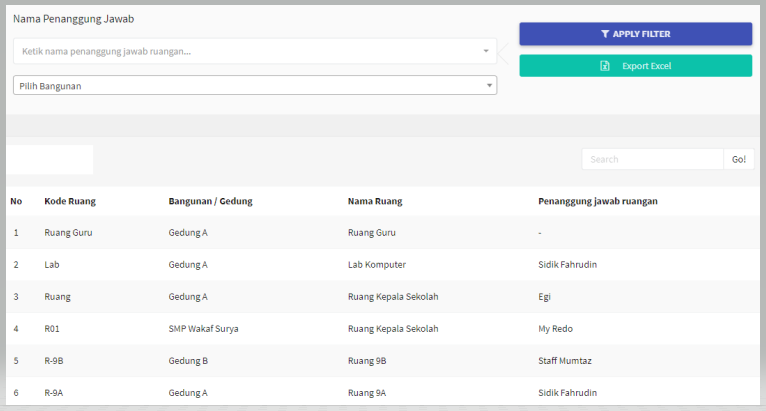
- Nama Penanggung Jawab, untuk menampilkan penganggung jawab tertentu dari ruang yang dimiliki sekolah
- Pilih Bangunan, untuk menampilkan Bangunan tertentu di laporan
- Klik Apply Filter untuk menampilkan hasil filter di atas
- Export Excel, untuk mendownload laporan dalam bentuk file excel
6. Laporan Proses Opname
Laporan Proses Opname berfungsi menampilkan semua data Opname Barang yang dimiliki sekolah. Untuk masuk ke halaman utama, user harus klik menu Aset & Inventaris > Laporan Asset & Inventaris > Laporan Proses > Laporan Proses Opname, sehingga akan muncul tampilan di bawah ini:
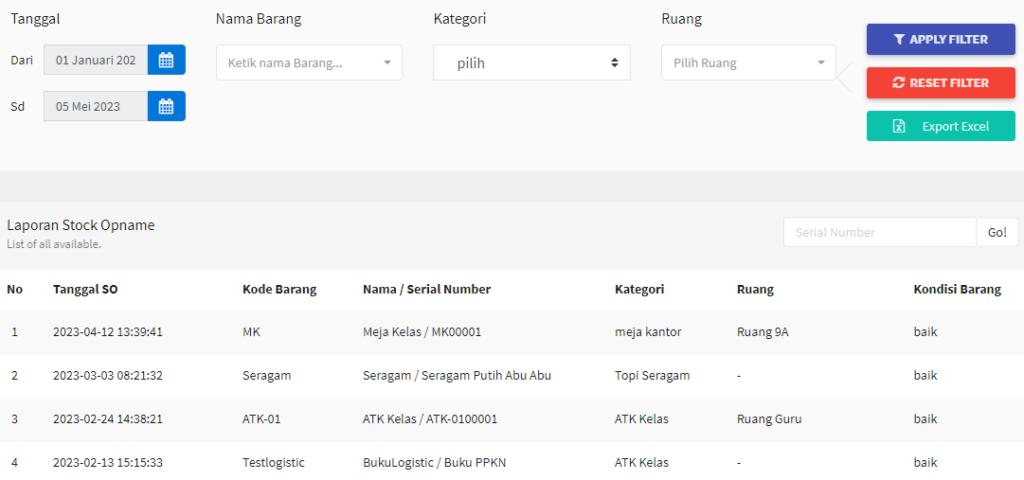
- Tanggal, untuk menampilkan data dengan rentang waktu tertentu
- Nama Barang, untuk menampilkan nama barang tertentu
- Kategori, untuk menampilkan kategori barang tertentu
- Ruang, untuk menampilkan barang dari ruang tertentu
- Klik Apply Filter untuk menampilkan hasil filter di atas
- Reset Filter, untuk mengembalikan filter ke settingan default
- Export Excel, untuk mendownload laporan dalam bentuk file excel
7. Laporan Mutasi Barang
Laporan Mutasi Barang berfungsi menampilkan semua data Mutasi Barang yang dimiliki sekolah. Untuk masuk ke halaman utama, user harus klik menu Aset & Inventaris > Laporan Asset & Inventaris > Laporan Proses > Laporan Mutasi Barang, sehingga akan muncul tampilan di bawah ini:
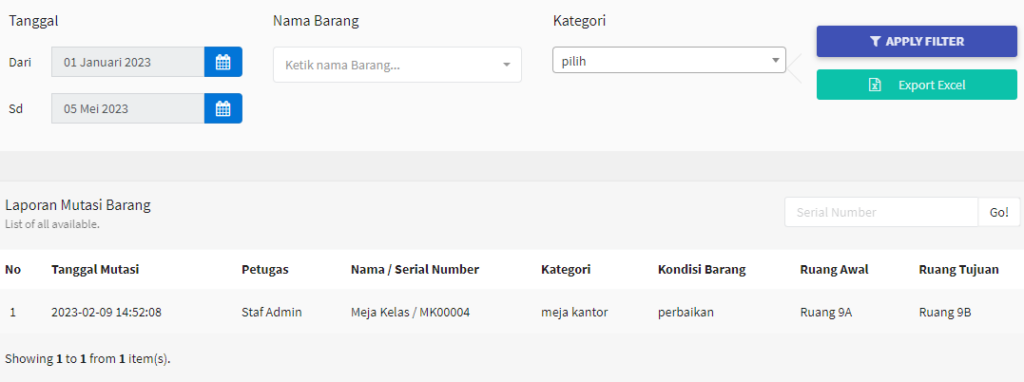
- Tanggal, dipilih rentang tanggal yang ingin ditampilkan datanya
- Nama Barang, untuk menampilkan nama barang tertentu di laporan
- Kategori, untuk menampilkan kategori barang tertentu di laporan
- Klik Apply Filter untuk menampilkan hasil filter di atas
- Export Excel, untuk mendownload laporan dalam bentuk file excel
8. Laporan Barang Keluar
Laporan Barang Keluar berfungsi menampilkan semua data Barang Keluar yang dimiliki sekolah. Untuk masuk ke halaman utama, user harus klik menu Aset & Inventaris > Laporan Asset & Inventaris > Laporan Proses > Laporan Barang Keluar, sehingga akan muncul tampilan di bawah ini:
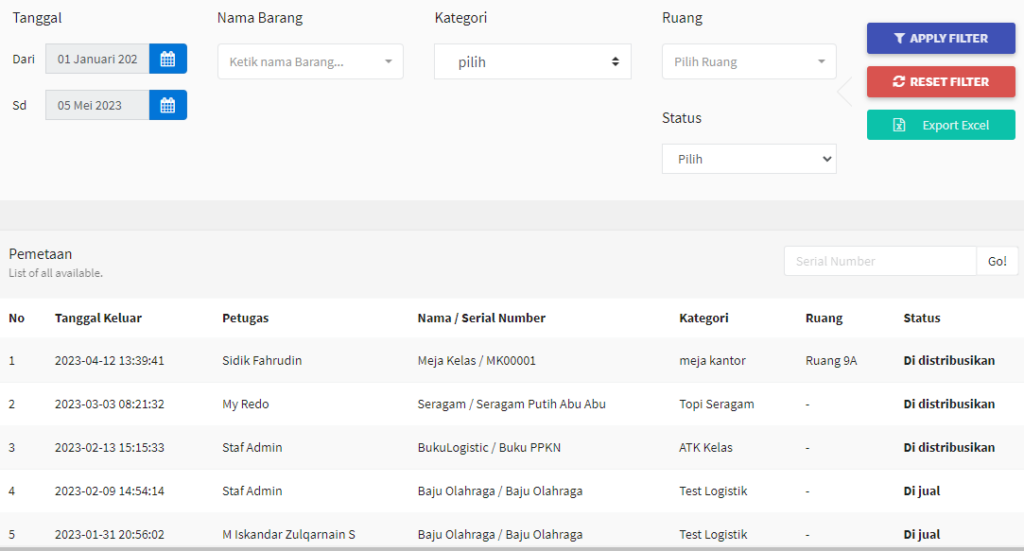
- Tanggal, untuk menampilkan data dengan rentang waktu tertentu
- Nama Barang, untuk menampilkan nama barang tertentu
- Kategori, untuk menampilkan kategori barang tertentu
- Ruang, untuk menampilkan barang dari ruang tertentu
- Filter Status, untuk menampilkan barang dengan status tertentu di laporan
- Klik Apply Filter untuk menampilkan hasil filter di atas
- Reset Filter, untuk mengembalikan filter ke settingan default
- Export Excel, untuk mendownload laporan dalam bentuk file excel
9. Laporan Peminjaman Barang
Laporan Peminjaman Barang berfungsi menampilkan semua data Peminjaman Barang yang dimiliki sekolah. Untuk masuk ke halaman utama, user harus klik menu Aset & Inventaris > Laporan Asset & Inventaris > Laporan Proses > Laporan Peminjaman Barang sehingga akan muncul tampilan di bawah ini:
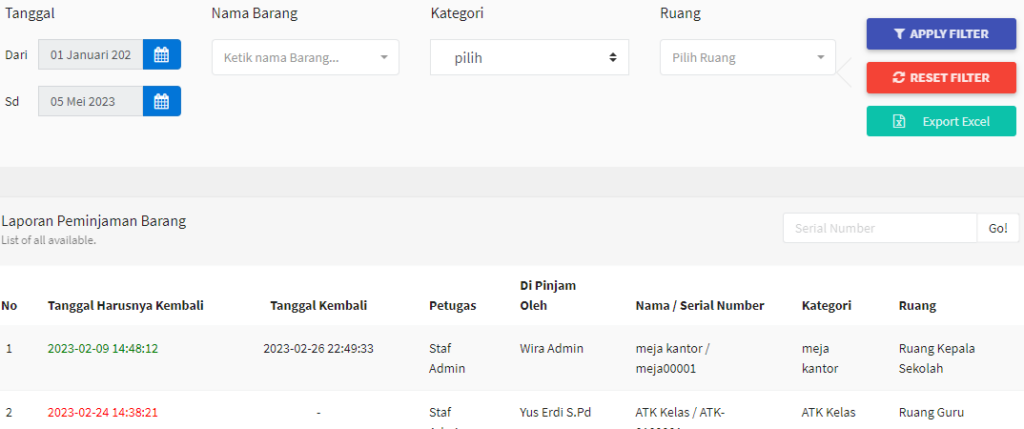
- Tanggal, untuk menampilkan data dengan rentang waktu tertentu
- Nama Barang, untuk menampilkan nama barang tertentu
- Kategori, untuk menampilkan kategori barang tertentu
- Ruang, untuk menampilkan barang dari ruang tertentu
- Klik Apply Filter untuk menampilkan hasil filter di atas
- Reset Filter, untuk mengembalikan filter ke settingan default
- Export Excel, untuk mendownload laporan dalam bentuk file excel